Apple Watch是您iPhone最好的朋友。它使您可以在不触摸iPhone的情况下管理通知,接听电话甚至使用某些应用程序。健康和健身功能将帮助您保持健康。但是Apple Watch除了活动应用程序,通知中心和表盘外,还有很多其他功能。
实际上,您的Apple Watch充满了功能。作为新用户,您可能并不了解所有这些信息。要充分利用Apple Watch,请查看下面的隐藏的Apple Watch功能列表。
如果您在入门时遇到困难,请确保查看Apple Watch的故障排除提示。

Dock是Apple Watch保留得最好的秘密,当您按下 Side按钮时会显示出来。但是,命名令人困惑。 Dock的默认行为是显示您最新的应用程序,类似于iPhone的应用程序切换器。
但是在日常使用中,您可能从未真正使用过此功能。幸运的是,Watch应用程序中有一个隐藏设置,可以将Dock变成非常有用的应用启动器。
打开Watch应用程序,选择 Dock ,然后从切换最新记录到收藏夹。现在,将几个最常用的应用程序添加到下面的收藏夹列表中。
普通的Apple Watch用户通常会在健身,音乐,消息和播客。现在,您只需在任意位置按下 Side按钮,滚动列表,然后点击应用预览即可启动。
2。尝试使用静音模式
佩戴Apple Watch的妙处在于它如何帮助您与iPhone分离。有了它,您不需要每次收到短信或电话时都拿起iPhone。相反,您可以将手机长时间保持静音模式。
但是,默认情况下,每次收到通知时,Apple Watch都会发出声音。这会很快变得很烦人,尤其是在Watch的Taptic引擎非常出色的情况下。但是您可以通过单击几下使其保持安静。
从表盘上向上滑动以显示Control Center,然后点击响铃图标以打开“静音模式"。现在,当您收到通知时,Apple Watch会轻按您的手腕,直到拿起手腕时才会点亮屏幕。
3。提高与Siri对话的能力

如果您使用的是运行watchOS 5或更高版本的Apple Watch Series 3,则无需按Digital Crown即可与Siri对话。只需举起手腕将Apple Watch靠近您的脸,然后开始讲话即可。 Siri将立即开始转录和处理您的命令。
有趣的是,这是在Apple Watch上与Siri进行交互的最可靠方法。它比持有数字王冠要好得多。
4。周到地管理通知

如果您始终佩戴Apple Watch,则必须花一些时间来收集收到的通知。否则,佩戴Apple Watch很快就会变得不知所措。
watchOS 5为您提供了从通知中心禁用通知的选项。在通知上向左滑动,点击菜单按钮,然后选择在Apple Watch上关闭。您也可以选择安静地发送选项以禁用应用通知的声音和振动反馈。
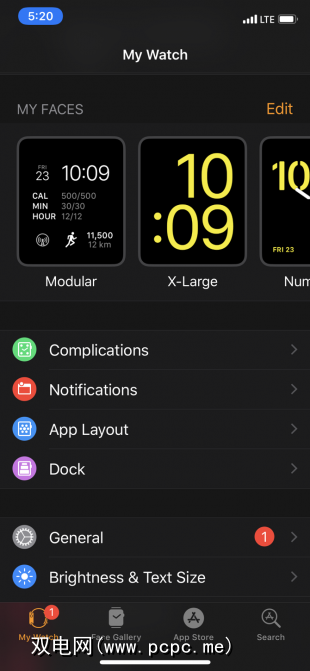
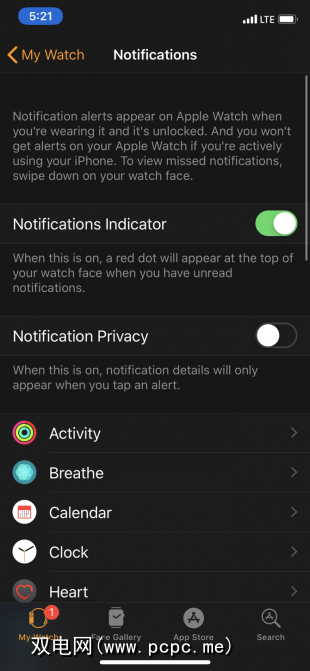
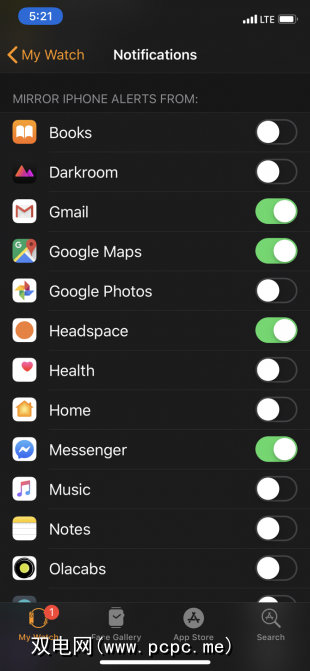
最有效的方法是使用手表手机上的应用程序。转到通知,然后向下滑动至“从以下位置镜像iPhone警报" 部分。在此处,禁用您不想在手腕上看到通知的应用程序。不要忘记也可以控制您的iOS通知。
5。自定义您最喜欢的锻炼
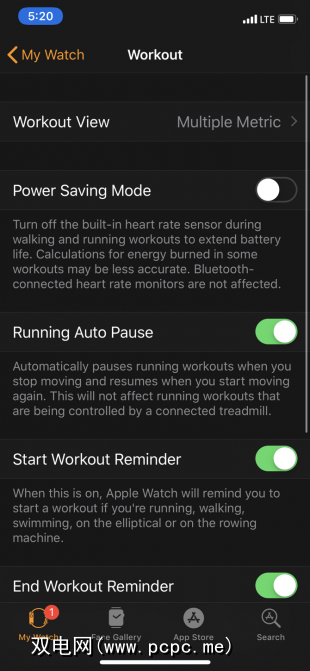
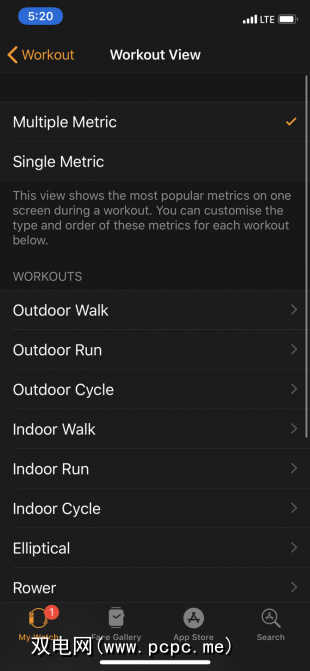
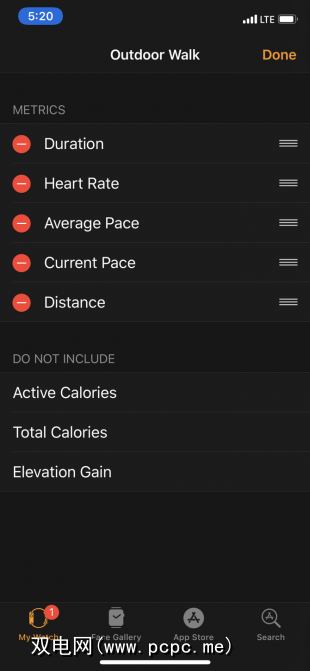
当您定期开始使用“锻炼"应用时,您最终想要自定义锻炼屏幕。例如,您可能想将当前步速添加到步行锻炼中。
打开“手表"应用,转到锻炼>锻炼视图,然后选择锻炼。点击编辑以添加,删除和重新排列适合您需要的指标。
6。管理表盘
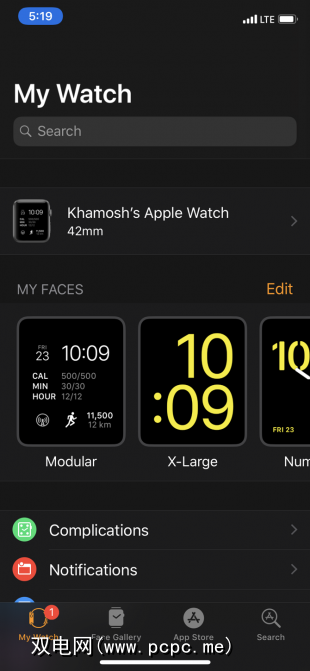
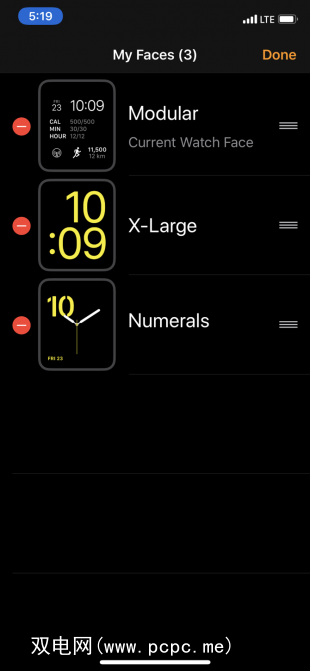
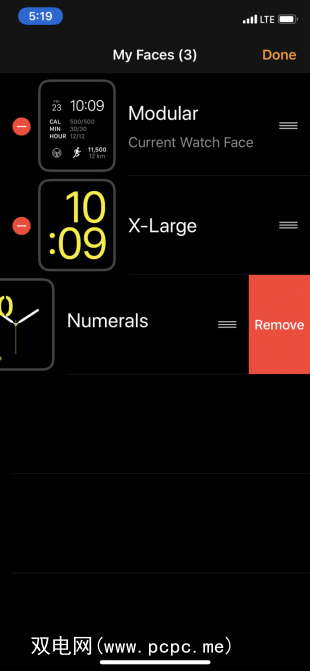
三个是可管理表盘的神奇数字。您应该为一天中的不同时间,心情或场合设置三张不同的表盘。只需从屏幕的一个边缘水平滑动到另一边缘,即可浏览所有可用的表盘表面。
如果启用了太多的表盘表面,该删除或重新排列它们了。您可以在Watch本身上执行此操作,但在Watch应用中执行此操作要容易得多。
在我的手表标签中,点击编辑我的脸部分旁边的“ strong"按钮。要删除表盘,请点击红色按钮;使用右侧的手柄按钮重新排列脸部。要自定义表盘,请在“我的脸" 部分中点击它。
7。随意涂鸦以回复文本
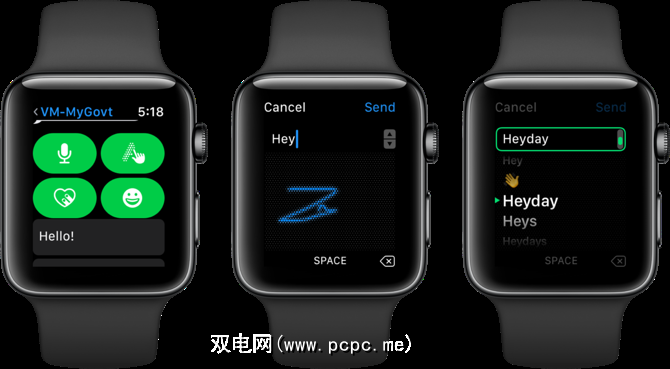
在Apple Watch上收到通知时,点击它并选择答复以发送快速回复。您会在这里看到很多选项:轻按“麦克风"按钮以指定回复,或者您可以选择表情符号或罐头回复。
但是,您可能不知道的功能之一就是涂鸦工具。用手点击 A 图标,您将打开一个涂鸦板。在此处绘制字母,它们会在顶部显示为文本。
您不能真正输入像这样的长消息。但是,对于键入一个或两个单词的答复非常有用,这在罐头答复列表中是不可用的。
8。使用剧院模式

Apple Watch有在最坏的时候点亮的趋势。在玩游戏或坐在电影院时,您不希望Apple Watch在视觉或听觉上打扰您。
在此期间,请从控制中心向上滑动并点按剧院模式按钮。除非您点击屏幕或按数字表冠,否则这将使手表不亮。它还启用了静音模式来抑制音频警报。
9。自定义控制中心

控制中心中有很多控件。值得庆幸的是,watchOS 5允许您自定义布局,以便将最常用的控件放在顶部。
滑动到“控制中心"的底部,然后点击“ 编辑"按钮。之后,点击并按住按钮以重新排列它们。
10。从任何地方访问通知和控制中心

使用Apple Watch的最大麻烦之一就是您以前只能从表盘访问通知中心或控制中心。但是现在,watchOS 5允许您从屏幕上的任何位置访问通知。
点击并按住屏幕顶部或底部一秒钟,直到您看到概述,然后拉动。现在,无论您在哪个应用程序中,都可以访问通知。
11。将音乐同步到Apple Watch
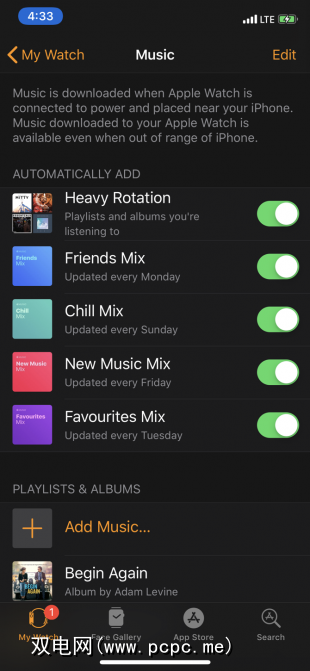
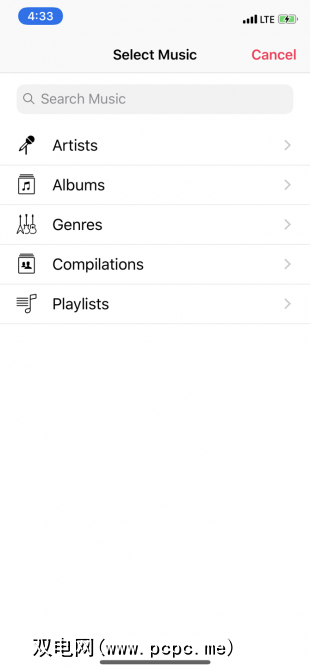
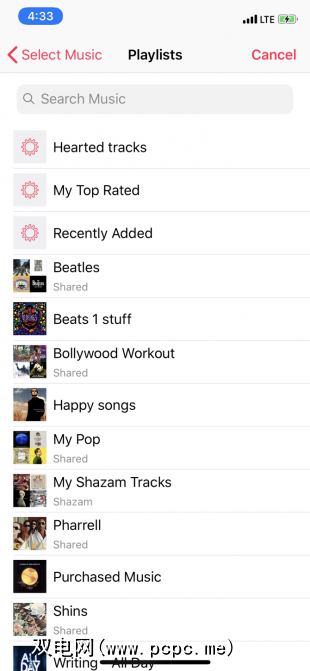
如果您在跑步或散步时将Apple Watch随身携带,则可能想把iPhone抛在身后,尤其是在拥有便携式Apple Watch的情况下。
作为Apple Music订户,您可以随时通过蜂窝网络连接从Apple Watch播放音乐。但这通常是不可靠的,并且会消耗大量电池。
相反,您可以将喜爱的专辑或正在运行的播放列表同步到Apple Watch,以供离线使用。打开观看应用,选择音乐,然后点击添加更多。选择一个播放列表或专辑,然后等待其同步到您的Apple Watch。下次打开“音乐"应用时,您会在列表中看到新同步的专辑或播放列表。
12。将呼叫转移到iPhone
在Apple Watch上应答快速呼叫非常方便。但是有时快速通话会变成长时间的通话,您可能希望切换到iPhone以获得更好的清晰度。
在Apple Watch和iPhone之间切换通话非常无缝(如果启用了“切换"功能)。在Apple Watch上拨打电话后,拿起手机,然后点击顶部的绿色图标。
下一步:使用Apple Watch保持健康
希望这些隐藏功能可以帮助您充分利用新功能苹果手表。您会惊讶于它的功能!
您可能知道,健康和健身是Apple Watch的两个最佳功能。但是默认的“锻炼"应用只能帮助您达到目标。这是第三方Apple Watch健身应用必不可少的地方。您可以进行所有操作,从锻炼追踪,瑜伽练习,马拉松训练到卡路里计数,全都在您的手腕上! (虽然享受拥有Apple Watch的好处,但是请不要忘记使用这些Apple Watch安全提示来保护数据。)
如果您需要更便宜或暂时的Apple替代品,观看,尝试以下替代运动追踪器:
标签: Apple Music Apple Watch iPhone提示 通知中心 Smartwatch









